Draw.io是一款强大且支持在线编辑和导出的流程图绘制软件,为用户带来了多种图表绘制平台,让用户可以完成绘制任务,并且其中的功能是很强大的,因此Draw.io软件收获了不少用户的喜欢,当用户在Draw.io软件中编辑图表时,一般都会在画布上插入多个形状,用户发现这些形状是堆叠起来的,便问到Draw.io如何将底层图形移至最前的问题,其实这个问题是很好解决的,用户直接选中底部的形状并使用移至最前选项即可解决问题,详细的操作过程是怎样的呢,接下来就让小编来向大家分享一下Draw.io将底层的形状移至最前的设置方法吧,感兴趣的用户也可以来看看,以免下次遇到这个问题时,不知道怎么来解决的情况发生。
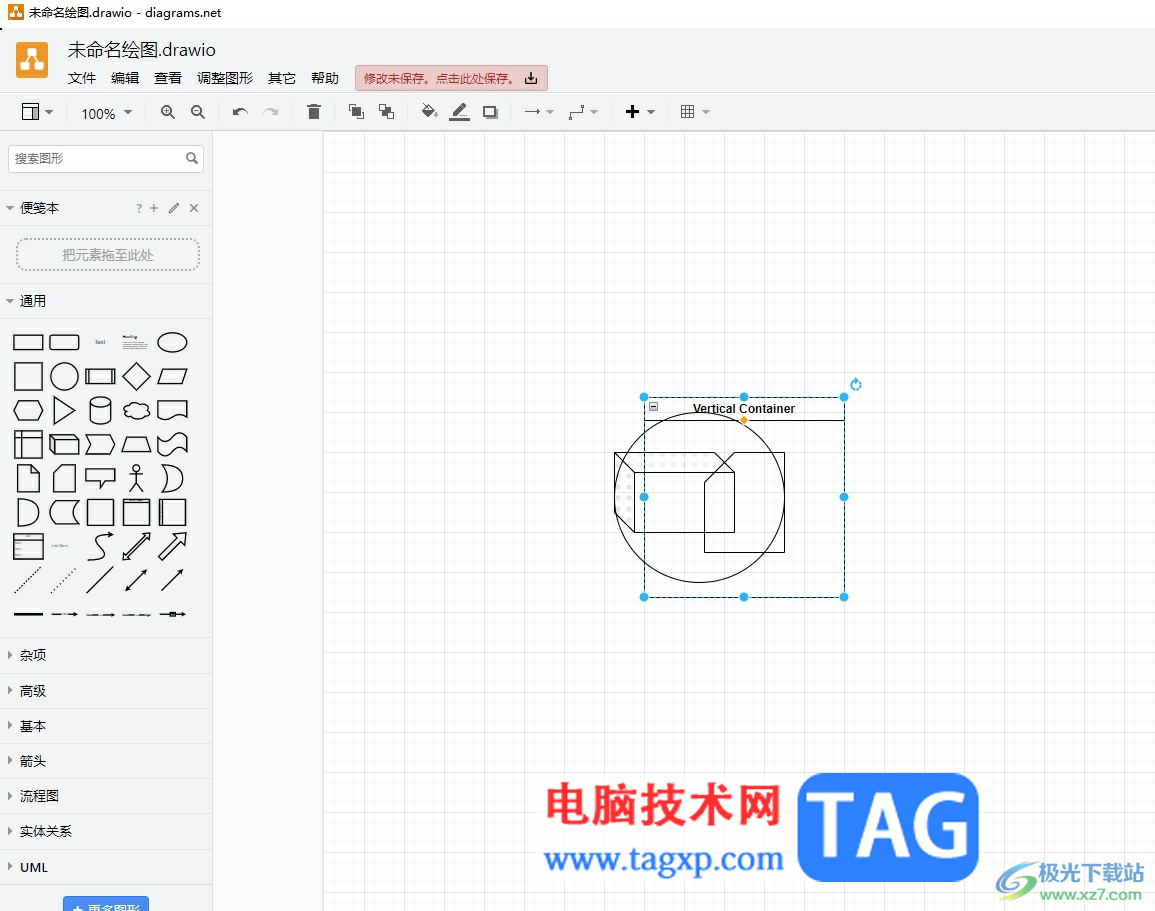
1.用户在电脑上打开Draw.io软件,并来到编辑页面上选中底层的图形
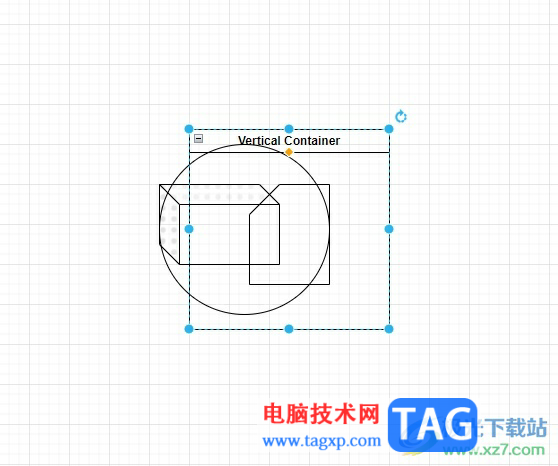
2.接着用鼠标右键点击弹出菜单,用户需要在右键菜单中选择移至最前选项
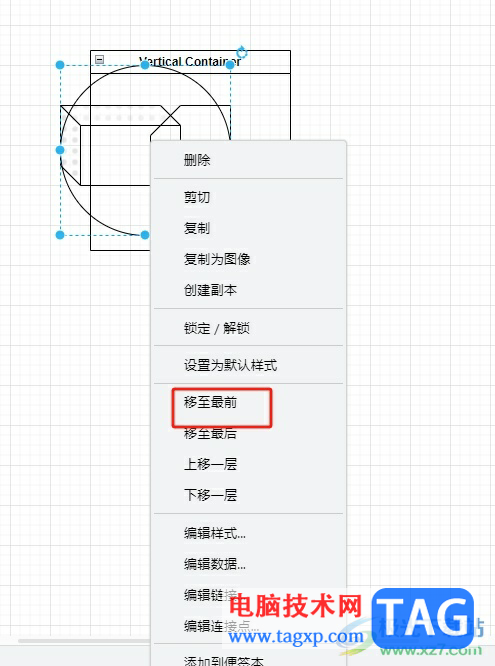
3.或者用户在页面上方的工具栏中找到移至最前图标并点击使用即可解决问题
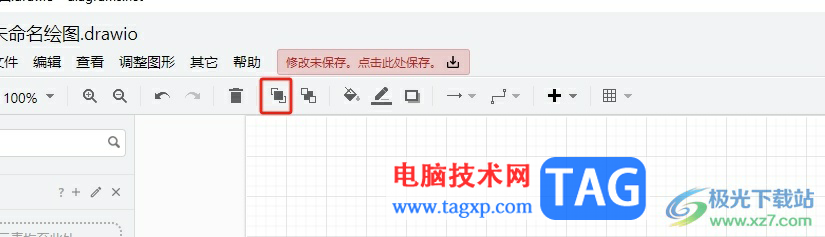
4.随后用户在右侧页面的样式窗口中,对需要移至最前的形状填充上颜色
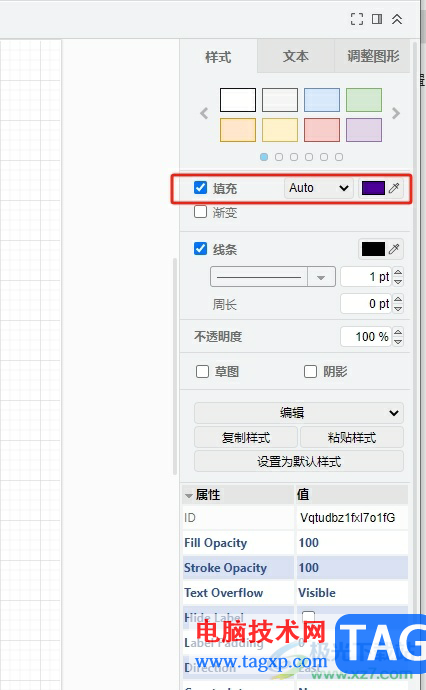
5.如图所示,用户可以更加直观的看到先前在底层的图形成功移到最前面了
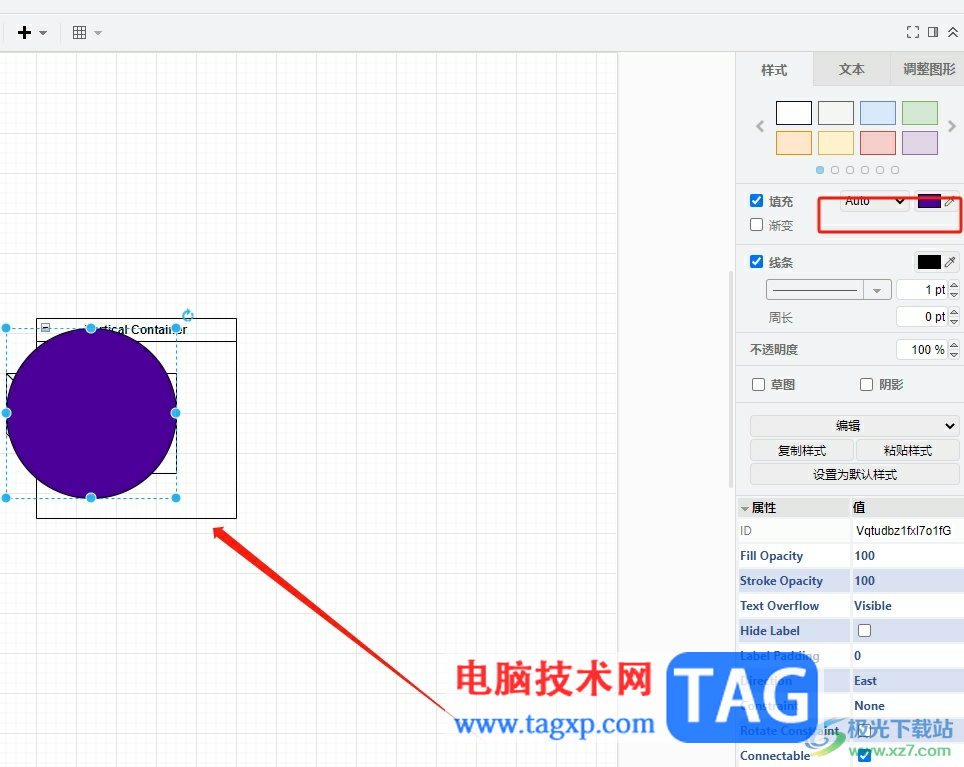
相信Draw.io软件为用户编辑流线图时带来了许多的便利,当用户在编辑的过程中,遇到上述问题时,简单的在画布上选中底层形状并使用软件中的移至最前选项即可解决问题,因此感兴趣的用户可以跟着小编的教程操作试试看,一定可以成功将底层图形移至顶层。
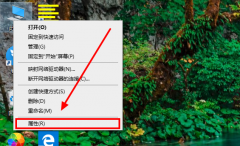 win10看电脑是32位64位教程
win10看电脑是32位64位教程
很多用户装完系统或者需要查看电脑32位还是64位的时候不知道在......
 米家2017年度发布会直播视频地址 小米6月
米家2017年度发布会直播视频地址 小米6月
米家2017年度发布会直播视频地址在哪里呢?大家是不是也想观看......
 微软系统最好用稳定的介绍
微软系统最好用稳定的介绍
我们在使用微软操作系统的时候,有的情况下可能因为需要重装......
 韩剧僵尸校园结局谁活着
韩剧僵尸校园结局谁活着
韩剧僵尸校园结局谁活着,僵尸校园结局谁活着?结局什么意思?......
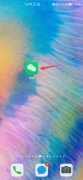 微信怎么取消奇异果自动续费会员
微信怎么取消奇异果自动续费会员
1、打开微信,点击我,支付。2、点击右上角的三点,打开扣费......
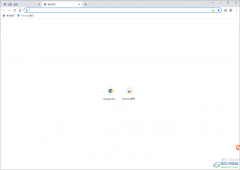
一般在浏览器中都是有兼容模式和加速模式这两种模式的,通常在使用浏览器的时候都是以极速模式进行浏览网页的,通过极速模式可以让我们的网页浏览得更加的流畅和高清,有的时候我们访...
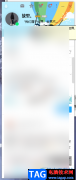
qq是我们经常都在使用的一款社交软件,大家喜欢使用这款软件进行好友之间的一个交流和讨论,以及会在群聊中进行热议的讨论等操作,而使用qq的小伙伴大多都是90后之后的一些小伙伴们,目...

小米手机给用户带来了不错的使用体验,在这款手机中不仅有超高的性价比,还有着不错的硬件配置,总的来说是一款很不错的手机,当用户在使用小米手机时,可以体验小爱语音功能,直接呼...
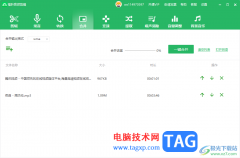
福昕音频剪辑软件是一款涵盖了多种音乐编辑功能的软件,通过该软件可以帮助大家进行音乐的合并、格式的转换以及剪辑或者是添加背景音乐等操作,平时我们会在电脑中收藏很多自己喜欢的...
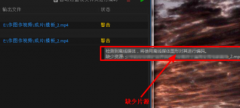
me批量导出出现警告如何处理呢?下面是小编介绍me批量导出出现警告解决方法,有需要的小伙伴一起来下文看看吧,希望可以帮助到大家!...
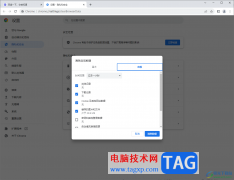
一些小伙伴在使用谷歌浏览器的时候,发现在访问网页时,网页内容有显示不全的情况,但是切换到其他的网页中是可以正常显示的,这种情况的话,可以通过清除浏览器数据来解决一下,经常...
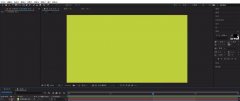
当前有很多朋友会被AE修改纯色图层的颜色的操作困惑住,为此,今日小编就带来了AE修改纯色图层的颜色的操作步骤,有需要的朋友就跟小编一起来学习一下吧。...
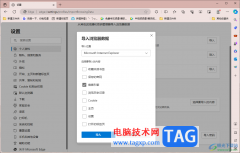
edge浏览器是提供给我们最便利的浏览器,其中可以使用到的插件扩展非常的丰富,以及还可以从别的浏览器中进行浏览器数据的导入操作,你可以将别的浏览器中的收藏夹、搜索引擎、浏览历...
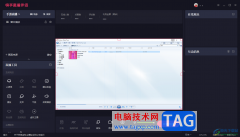
快手直播伴侣被大家广泛使用,进行直播的小伙伴越来越多,对直播软件的筛选是非常重要的,如果你常常使用快手进行发布视频,那么你可以直接通过快手直播伴侣进行直播就好了,大家在直...

非常多的朋友喜欢使用FastStone Capture这款截图软件,那么FastStone Capture怎么设置截图即保存呢?接下来小编就将FastStone Capture设置截图即保存方法分享如下哦。...
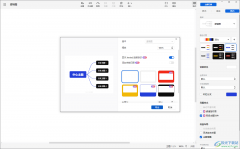
xmind思维导图是我们非常喜欢且常常在使用的一款导图软件,有的小伙伴在使用该思维导图进行编辑之后,想要将编辑的导图内容进行导出为jpg图片格式,那么我们该如何设置呢,在该导图工具...

若在操作AE中想更改固态层设置,该如何实现呢?下面小编就为大家分享有关AE更改固态层设置的具体步骤,还不会操作的朋友快来看看哦,相信通过学习本篇教程,大家对AE软件一定会有更多的...

有的新手伙伴使用Lumion软件却还不会快速种植一排树,其实很简单的,今天小编就讲解Lumion快速种植一排树的详细步骤哦,希望能够帮助到大家。...
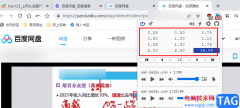
很多小伙伴都有使用浏览器观看百度网盘视频的习惯,但在百度网盘中有很多功能都需要先充值成为会员才能使用,例如倍速播放视频功能,当我们想要在百分浏览器中倍速观看百度网盘或是其...

使用蜜蜂剪辑软件可以帮助小伙伴们进行视频的制作,在制作视频的时候,都会给视频添加各种各样的效果,比如给视频添加画中画效果,或者给视频添加一个转场的效果,如果你喜欢一个背景...